Als Enterprise-Administrator können Sie ein VLAN für ein Profil konfigurieren.
- Klicken Sie im Unternehmensportal auf .
- Wählen Sie ein Profil aus, um ein VLAN zu konfigurieren, und klicken Sie entweder auf das Gerätesymbol oder auf das Profil und dann auf die Registerkarte Gerät. Scrollen Sie auf der Seite Gerät (Device) nach unten zum Abschnitt VLAN konfigurieren (Configure VLAN).

- Klicken Sie auf VLAN hinzufügen (Add VLAN).
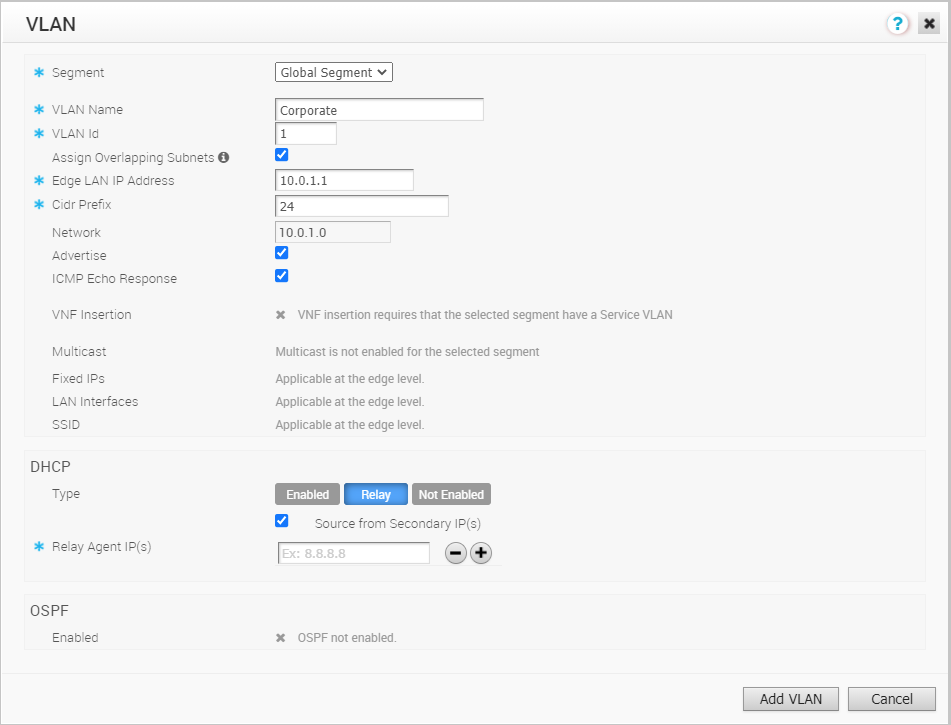
- Konfigurieren Sie im Fenster VLAN die folgenden Details:
Tabelle 1. Option Beschreibung Segment Wählen Sie in der Dropdown-Liste ein Segment aus. Das VLAN gehört zu dem ausgewählten Segment. VLAN-Name (VLAN Name) Geben Sie einen eindeutigen Namen für das VLAN ein. VLAN-ID (VLAN Id) Geben Sie die VLAN-ID ein. Überlappende Subnetze zuweisen (Assign Overlapping Subnets) Aktivieren Sie das Kontrollkästchen, wenn Sie jedem Edge im Profil dasselbe Subnetz für das VLAN zuweisen und das Subnetz in der Edge-LAN-IP-Adresse definieren möchten. Wenn Sie jedem Edge unterschiedliche Subnetze zuweisen möchten, aktivieren Sie das Kontrollkästchen nicht und konfigurieren Sie die Subnetze auf jedem Edge einzeln. Hinweis: Überlappende Subnetze für das VLAN werden nur für SD-WAN-zu-SD-WAN-Datenverkehr und SD-WAN-zu-Internet-Datenverkehr unterstützt. Überlappende Subnetze werden für SD-WAN-zu-Cloud-Web-Security-Datenverkehr nicht unterstützt.Edge-LAN-IP-Adresse (Edge LAN IP Address) Geben Sie die LAN-IP-Adresse des Edge ein. CIDR-Präfix Geben Sie das CIDR-Präfix für die LAN-IP-Adresse ein. Netzwerk (Network) Geben Sie die IP-Adresse des Netzwerks ein. Annoncieren (Advertise) Aktivieren Sie das Kontrollkästchen, um das VLAN anderen Zweigstellen im Netzwerk zu annoncieren. ICMP-Echo-Antwort (ICMP Echo Response) Aktivieren Sie das Kontrollkästchen, um es dem VLAN zu ermöglichen, auf ICMP-Echo-Meldungen zu antworten. VNF-Einfügung (VNF Insertion) Aktivieren Sie das Kontrollkästchen, um eine VNF in das VLAN einzufügen, die Datenverkehr vom VLAN an die VNF umleitet. Um die VNF-Einfügung zu ermöglichen, müssen Sie sicherstellen, dass das ausgewählte Segment einem Dienst-VLAN zugeordnet ist. Weitere Informationen zu VNF finden Sie unter Sicherheits-VNFs. Multicast Diese Option ist nur dann aktiviert, wenn Sie Multicast-Einstellungen für den Edge konfiguriert haben. Sie können die folgenden Multicast-Einstellungen für das VLAN konfigurieren. - IGMP
- PIM
Klicken Sie auf Erweiterte Multicast-Einstellungen umschalten (toggle advanced multicast settings), um die folgenden Timer einzurichten:- PIM-/Hello-Timer
- IGMP-Host-Abfrageintervall
- Maximaler IGMP-Abfrageantwortwert
Feste IPs (Fixed IPs) Sie können die feste IP-Adresse nur auf der Edge-Ebene konfigurieren. LAN-Schnittstellen (LAN Interfaces) Sie können die LAN-Schnittstellen nur auf der Edge-Ebene konfigurieren. SSID Sie können die WLAN-SSID-Details für das VLAN nur auf der Edge-Ebene konfigurieren. DHCP-Typ (DHCP Type) Wählen Sie eine der folgenden DHCP-Einstellungen aus: Aktiviert (Enabled) – Aktiviert DHCP mit dem Edge als DHCP-Server. Konfigurieren Sie die folgenden Details:- DHCP-Start (DHCP Start) – Geben Sie eine im Subnetz verfügbare gültige IP-Adresse ein.
- Anzahl der Adressen (Num Addresses) – Geben Sie die Anzahl der IP-Adressen ein, die in einem Subnetz auf dem DHCP-Server zur Verfügung stehen.
- Lease-Dauer (Lease Time) – Wählen Sie den Zeitraum in der Dropdown-Liste aus. Dies ist der Zeitraum, in dem das VLAN eine vom DHCP-Server dynamisch zugewiesene IP-Adresse verwenden darf.
- Optionen (Options) – Fügen Sie vordefinierte oder benutzerdefinierte DHCP-Optionen aus der Dropdown-Liste hinzu. Bei der DHCP-Option handelt es sich um einen Netzwerkdienst, der vom DHCP-Server an die Clients übergeben wird. Geben Sie für eine benutzerdefinierte Option den Code, den Datentyp und den Wert ein.
Relay – Aktiviert DHCP mit dem an einem Remotestandort installierten DHCP-Relay-Agenten. Wenn Sie diese Option auswählen, konfigurieren Sie Folgendes:- Quelle aus sekundären IP(s) (Source from Secondary IP(s)) – Wenn Sie dieses Kontrollkästchen aktivieren, werden die DHCP-Discover/Request-Pakete vom Client an die DHCP-Relay-Server weitergeleitet, die von der primären IP-Adresse und allen für das VLAN konfigurierten sekundären IP-Adressen bezogen werden. Die Antwort von den DHCP-Relay-Servern wird nach dem Neuschreiben von Quelle und Ziel an den Client zurückgesendet. Der DHCP-Server empfängt die Anforderung sowohl von der primären als auch von den sekundären IP-Adressen, und der DHCP-Client kann mehrere Angebote vom primären Subnetz und den sekundären Subnetzen erhalten.
Wenn diese Option nicht ausgewählt ist, werden die DHCP-Discover/Request-Pakete vom Client an die DHCP-Relay-Server weitergeleitet, die nur von der primären IP-Adresse bezogen werden.
- IP(s) des Relay-Agenten (Relay Agent IP(s)) – Gibt die IP-Adresse des Relay-Agenten an. Klicken Sie auf das Pluszeichen (+), um weitere IP-Adressen hinzuzufügen.
Nicht aktiviert (Not Enabled) – Deaktiviert DHCP.
OSPF Diese Option ist nur dann aktiviert, wenn OSPF für den Edge konfiguriert ist. Aktivieren Sie das Kontrollkästchen und wählen Sie ein OSPF in der Dropdown-Liste aus. - Klicken Sie auf VLAN hinzufügen (Add VLAN). Das VLAN ist für das Profil konfiguriert. Sie können die VLAN-Einstellungen ändern, indem Sie auf den Link Bearbeiten (Edit) unter der Spalte Aktionen (Actions) klicken.
Informationen zum Konfigurieren von VLANs für Edges finden Sie unter Konfigurieren von VLAN für Edges.